La reproducción automática de videos es un flagelo. Y no, no estoy hablando de YouTube, Netflix, o cualquier otro sitio que visites simplemente para transmitir videos. Son esos sitios que vas principalmente con la intención de leer. En cambio, te bombardean con videos estúpidos que comienzan a reproducirse en algún lugar dentro de una página.
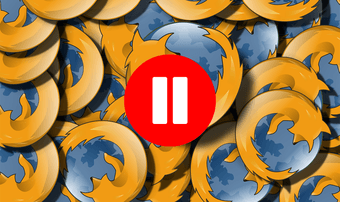
Estos videos no tienen sentido en su mayor parte. No sólo eso, sino que también vienen con un aumento de los tiempos de carga de la página y consumen toneladas de ancho de banda en el proceso.
Afortunadamente, Firefox ahora cuenta con la capacidad de bloquear la reproducción automática de estos molestos vídeos. Finalmente, no tendrás que depender de extensiones (que pueden o no funcionar) para ayudarte en ese sentido.
Sin embargo, hay una advertencia. El navegador web de Mozilla sólo bloquea los vídeos audibles (no silenciados). Así que los videos silenciados pueden seguir dándote pena. Pero no te preocupes. Te mostraré un ingenioso método para bloquearlos también.
Nota: Antes de continuar, asegúrate de que tienes instalada la última actualización de Firefox. Para ello, abre el menú de Firefox, haz clic en Ayuda y, a continuación, en Acerca de Firefox. Si hay una nueva actualización disponible, debería empezar a descargarse e instalarse automáticamente.
Tabla de contenidos
Desactivación de la reproducción automática de vídeos
Mozilla añadió la capacidad de bloquear los vídeos que se reproducen automáticamente (y que no están silenciados) en su actualización de la versión 66.0 del navegador Firefox. Sin embargo, todavía es necesario habilitar manualmente la funcionalidad antes de que el navegador pueda realmente detener la reproducción de los vídeos de forma automática. Los siguientes pasos te muestran cómo hacerlo.
Paso 1: Abre el menú de Firefox, y luego haz clic en Opciones.
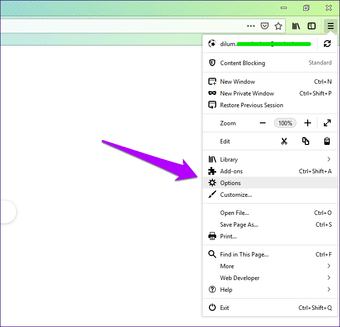
Paso 2: Haz clic en la pestaña lateral Privacidad y Seguridad. A continuación, desplázate hacia abajo hasta la sección titulada Permisos y marca la casilla junto a Bloquear sitios web de reproducción automática de sonido.
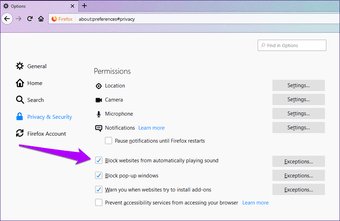
Eso es todo. Cargue cualquier sitio molesto que reproduzca videos con sus parlantes a todo volumen. Y deberías estar feliz de saber que esos videos ya no se reproducen automáticamente. En su lugar, los verás en pausa. CNN es un ejemplo perfecto para probar esta impresionante funcionalidad en acción.
Por supuesto, puede reproducir manualmente los vídeos bloqueados siempre que lo desee haciendo clic en el icono Reproducir en un panel de vídeo. Así es como debería haber sido todo el tiempo.
Listas Blancas
Obviamente, no querrás que Firefox deshabilite la reproducción automática de vídeos en sitios que existen principalmente para la transmisión de vídeo. Rompe la experiencia. Por ejemplo, descubrí que Firefox bloqueaba la reproducción automática de los vídeos de YouTube cada vez que quería abrirlos en una nueva pestaña, lo que no es ni genial ni extraño.
Comprobé si podía levantar esta restricción, y descubrí que podía hacerlo muy fácilmente.
Siempre que Firefox bloquee un vídeo de reproducción automática, deberías ver un pequeño icono que denota el hecho en la esquina izquierda de la barra de direcciones URL. Haz clic en él. En el menú contextual que aparece, haz clic en el menú desplegable junto a Sonido de reproducción automática y, a continuación, selecciona Permitir. Firefox ya no bloqueará más vídeos del sitio en cuestión.
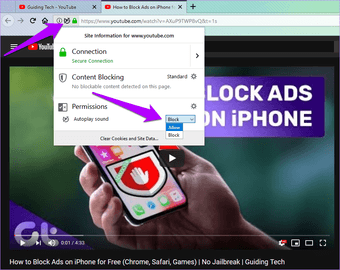
Alternativamente, puede elegir volver al punto en el que tuvo que habilitar la funcionalidad para bloquear la reproducción automática de vídeos en primer lugar. A continuación, utilice el botón Excepciones situado junto a Bloquear sitios web de la reproducción automática de sonido para excluir sitios insertando directamente las URL. Ahí es donde debería ir para gestionar sus excepciones.
Deshabilitando los vídeos silenciados
Si también te disgustan los vídeos silenciados (yo sé que sí), entonces puedes confiar en una simple solución para hacer que Firefox los desactive también con su última funcionalidad de bloqueo de vídeo. No os preocupéis. No tienes que instalar ninguna extensión! Todo lo que tienes que hacer es cambiar una sola preferencia de Firefox, lo que puedes hacer usando el Editor de Configuración incorporado.
Paso 1: En una nueva pestaña, escribe about:config , y luego pulsa Intro. Cuando se te pida, haz clic en el botón ¡Acepto el riesgo! para continuar. Para que lo sepas, no hay razón para asustarse por ese mensaje. Sigue mis instrucciones y estarás bien.
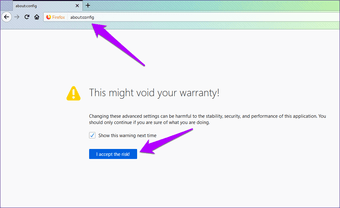
Paso 2: Escriba media.autoplay.allow-muted en la barra de búsqueda de la parte superior del Editor de configuración. Esto debería filtrar la preferencia particular de Firefox de las demás.
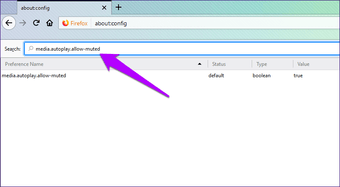
Paso 3: Haz doble clic en la preferencia filtrada para cambiar su valor de «true» a «false». Cierre la pestaña para guardar los cambios.
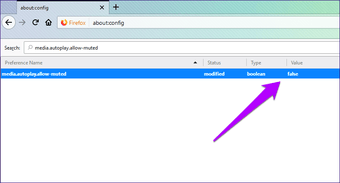
Y eso es todo. Debería encontrar todos los vídeos, independientemente de si están silenciados o no, bloqueados para que no se reproduzcan automáticamente. Por supuesto, puede excluir los vídeos de ser bloqueados en ciertos sitios, al igual que con los vídeos no silenciados.
¡Qué amenaza!
La reproducción automática de videos es la peor manera de empujar el contenido a los visitantes, y desearía que los editores lo entendieran. El hecho de que hayan recurrido a empujar aún más vídeos a lo largo de los años probablemente significa que no se preocupan mucho por sus audiencias. Le doy la enhorabuena a Mozilla por ofrecer funcionalidad nativa para detener esta amenaza por nosotros mismos.
